
Векторная природа Adobe Illustrator не предполагает прямого управления разрешением, как это происходит с растровыми редакторами. Однако при экспорте и работе с растрированными объектами внутри проекта, настройка разрешения становится критически важной. Например, при преобразовании векторной графики в растровый формат или при работе с эффектами, зависящими от пиксельной плотности.
Для настройки разрешения необходимо открыть меню Effects → Document Raster Effects Settings. В этом окне задаётся параметр Resolution, который напрямую влияет на качество всех растровых эффектов в документе, включая тени, размытые края и текстуры. Для экранной графики обычно достаточно 72 ppi, для печати – не менее 300 ppi. Изменение этого параметра не влияет на векторные объекты, но имеет решающее значение при экспорте в форматы PNG, JPG и TIFF.
Если необходимо экспортировать изображение с заданным разрешением, следует воспользоваться командой File → Export → Export As, выбрать формат, например PNG, и в появившемся окне установить нужное разрешение в поле Resolution. При этом Illustrator автоматически пересчитает размеры изображения на основе указанного значения.
Для встраивания изображений с определённым разрешением в макет следует учитывать масштабирование. Если растровое изображение вставляется с увеличением, его эффективное разрешение снижается. Проверить это можно через панель Links, где отображается как фактическое, так и эффективное разрешение объекта.
Как проверить текущее разрешение изображения в Illustrator
Разрешение растрового изображения в Adobe Illustrator можно определить только для внедрённых или связанных файлов. Векторные объекты не имеют разрешения, так как масштабируются без потери качества.
- Выделите изображение с помощью инструмента Selection Tool (V).
- Перейдите в меню Window → Document Info, если панель не отображается.
- В правом верхнем углу панели Document Info нажмите иконку меню (три горизонтальные линии) и выберите Embedded Images или Linked Images в зависимости от типа изображения.
- Появится информация о разрешении: Actual PPI (фактическое разрешение) и Effective PPI (эффективное разрешение).
Actual PPI – это исходное разрешение изображения в момент его добавления.
Effective PPI – текущее разрешение с учётом масштаба в документе. Например, если изображение уменьшено в два раза, Effective PPI удвоится по сравнению с Actual PPI.
- Если Effective PPI ниже 150, изображение может выглядеть размытым при печати.
- Для качественной печати рекомендуется Effective PPI от 300 и выше.
Чтобы не снижать Effective PPI, избегайте масштабирования растровых изображений вверх после вставки в документ.
Способы увеличения разрешения растрового изображения внутри документа
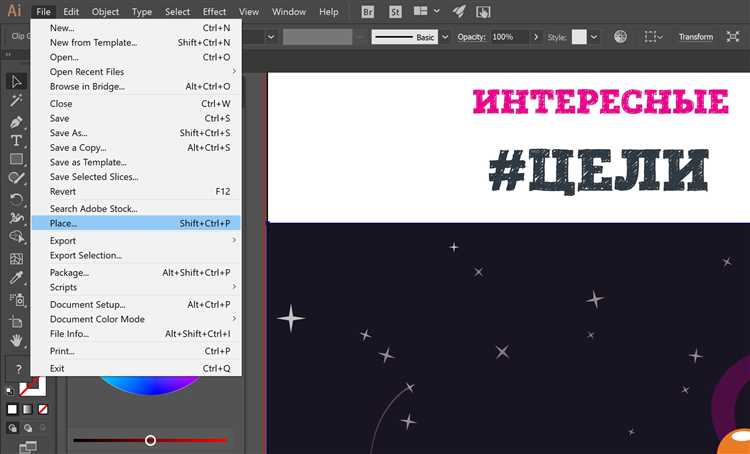
В Adobe Illustrator растровые изображения остаются в исходном качестве, независимо от масштаба. Для повышения разрешения изображения внутри документа необходимо применять специфические методы.
1. Замена изображения на версию с более высоким разрешением
Если доступен оригинал изображения в большем разрешении, следует заменить текущий растр через File → Place, указав файл с нужными параметрами. Illustrator не увеличивает детализацию автоматически, поэтому использование исходника с нужным DPI – приоритетный способ.
2. Векторизация с последующим масштабированием
Для изображений с четкими формами и ограниченной цветовой палитрой эффективен инструмент Image Trace. После трассировки и расширения (Expand) растр становится вектором, который масштабируется без потери качества.
3. Изменение эффекта растровизации (Raster Effects)
Перейдите в Effect → Document Raster Effects Settings и установите нужное значение разрешения (обычно 300 ppi для печати). Это повлияет на качество применяемых растровых эффектов, но не изменит исходное разрешение встроенного изображения.
4. Увеличение через Photoshop с последующей заменой
Если Illustrator – не единственный инструмент, откройте изображение в Photoshop. Используйте Image → Image Size с включённой функцией Preserve Details. Сохраните файл и обновите его в Illustrator. Этот метод предпочтителен для сложных изображений, где критична детализация.
5. Преобразование через встроенные скрипты или плагины
Сторонние расширения, такие как Vector Magic или встроенные скрипты, позволяют автоматизировать процесс векторизации и замены изображений. Это особенно полезно при работе с большим числом элементов низкого качества.
Выбор метода зависит от типа изображения и конечной цели: печать, экранное отображение или подготовка к анимации. Повышение разрешения требует либо замены источника, либо перехода к векторному формату – Illustrator не создаёт детали из отсутствующих данных.
Настройка разрешения при экспорте в растровые форматы (PNG, JPEG, TIFF)
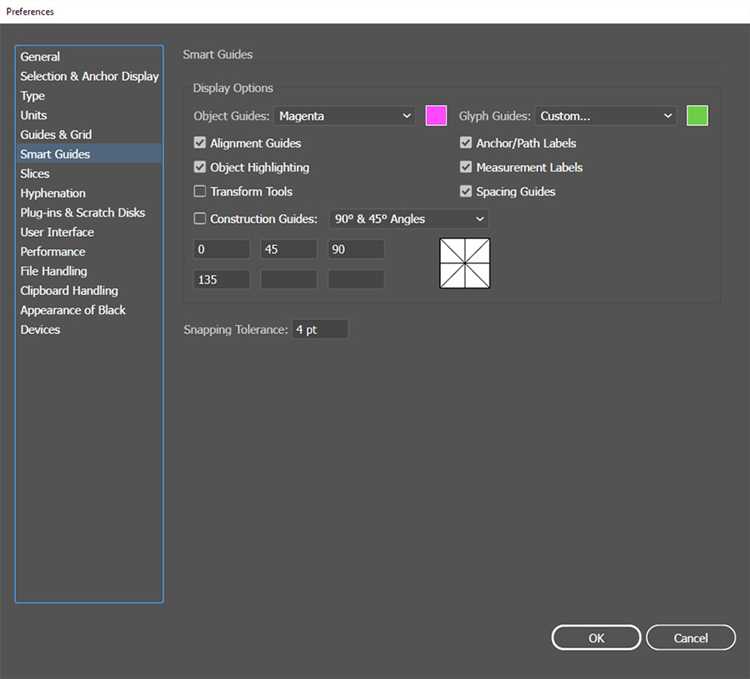
При экспорте из Illustrator в PNG, JPEG или TIFF необходимо задать конкретное разрешение, которое влияет на детализацию и размер файла. Для этого используйте команду File → Export → Export As… и выберите нужный формат.
Для печати установите разрешение 300 ppi – это стандарт для полиграфии. При экспорте для веб достаточно 72 ppi. Если вы готовите изображения для ретины или 4K-дисплеев, используйте 150–200 ppi, чтобы избежать пикселизации на высоких разрешениях.
В настройках экспорта PNG доступны параметры Resolution: Screen (72 ppi), Medium (150 ppi) и High (300 ppi). Для точного значения используйте Other и вручную введите нужное количество ppi.
JPEG позволяет настраивать не только разрешение, но и степень сжатия. При установке высокого разрешения уменьшите степень сжатия (выше качество), чтобы избежать артефактов. TIFF – предпочтителен для безупречного качества, так как поддерживает безсжатый формат и сохраняет все детали.
Убедитесь, что в параметрах экспорта включена опция Use Artboards, если нужно ограничить изображение пределами монтажной области. Без этой опции Illustrator экспортирует все элементы, включая выходящие за пределы артборда.
Изменение разрешения не масштабирует векторный исходник, но влияет на итоговый размер и четкость растрового изображения. Контролируйте это при подготовке материалов для печати, экранов или digital-макетов.
Использование функции «Image Trace» для перевода в вектор и масштабирования
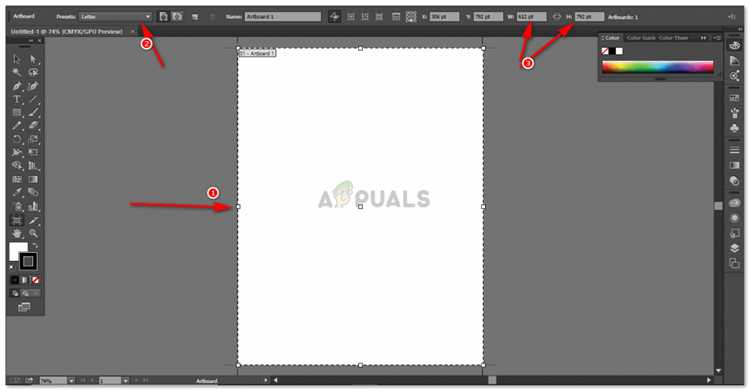
Функция «Image Trace» в Adobe Illustrator позволяет преобразовать растровое изображение в векторное, устранив проблему потери качества при масштабировании. Для запуска инструмента выберите растровое изображение и откройте панель «Image Trace» через меню «Window» → «Image Trace».
Перед трассировкой убедитесь, что изображение имеет достаточное качество: не размыто, без чрезмерного шума. В панели «Image Trace» выберите предустановку, соответствующую содержимому изображения. Например, для логотипов подойдёт режим «Black and White Logo», для фотографий – «High Fidelity Photo».
Отрегулируйте параметры «Paths», «Corners» и «Noise». Уменьшите «Noise» до 1–5, если требуется высокая точность. Повышение значения «Paths» увеличивает детализацию, но усложняет итоговый вектор. После настройки нажмите «Expand» на верхней панели, чтобы превратить трассировку в редактируемые векторные объекты.
Готовый вектор можно масштабировать до любых размеров без потери чёткости. Чтобы убедиться в корректности трассировки, активируйте режим «Outline» (Ctrl+Y) и проверьте геометрию линий. При необходимости используйте инструмент «Direct Selection» (A) для точечного редактирования векторов.
Сохраните результат в формате SVG, PDF или AI, если требуется дальнейшее использование в печати или на экранах с высоким разрешением. Для веб-графики экспортируйте в SVG с включённой опцией «Responsive».
Установка разрешения при работе с эффектами и растровыми фильтрами

В Adobe Illustrator разрешение влияет только на растровые элементы, такие как эффекты размытий, тени, свечения и другие растровые фильтры. Векторная графика остаётся независимой от значения DPI, но любые растровые операции напрямую зависят от установленного параметра.
Чтобы задать разрешение для растровых эффектов, перейдите в меню Эффект → Настройки растровых эффектов документа. В открывшемся окне установите нужное значение DPI:
- 72 ppi – для быстрой предварительной работы, черновиков и упрощённого отображения;
- 150 ppi – для презентаций и промежуточных макетов с умеренной нагрузкой на систему;
- 300 ppi – для финальной печати и экспорта с высоким качеством, особенно при использовании эффектов с мягкими переходами.
Изменение этого параметра влияет только на отображение и финальный экспорт. При переключении между значениями следует контролировать возможные изменения визуального вида эффектов – особенно при уменьшении DPI, когда детали могут теряться.
Для оценки итогового качества используйте команду Файл → Сохранить для веб или Файл → Экспортировать как с включённой опцией предварительного просмотра. Это позволит точно определить, соответствует ли разрешение требованиям к конечному изображению.
Если в документе присутствуют сложные растровые эффекты, при низком разрешении они могут выглядеть пикселизированными. Установка 300 ppi требует большего объёма оперативной памяти и может замедлить рендеринг. При работе на слабом оборудовании рекомендуется временно снижать значение DPI и повышать его только перед экспортом.
Настройка параметров документа для печати с высоким разрешением
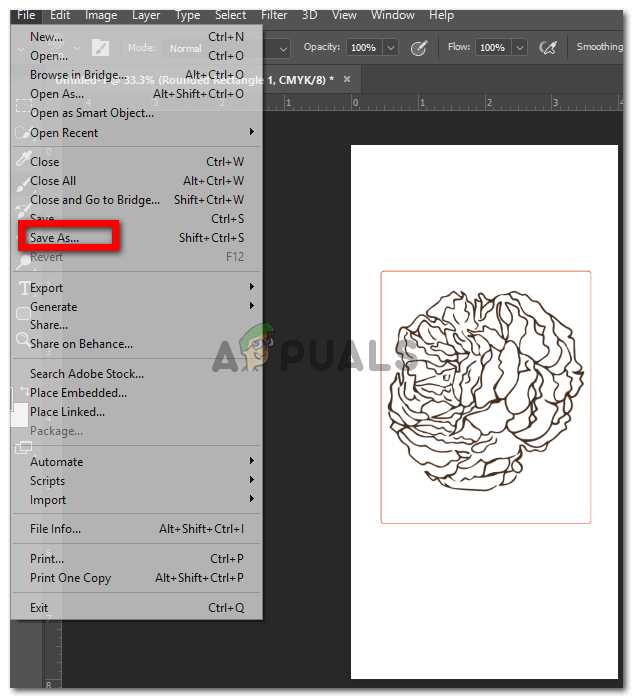
При создании документа для печати с высоким разрешением в Adobe Illustrator важно установить правильные параметры с самого начала. В разделе Файл → Новый выбирайте профиль Печать и задавайте разрешение не ниже 300 dpi, что обеспечивает четкость и детализацию при печати.
В поле Размер документа указывайте точные габариты конечного отпечатка с учетом обрезных линий и припусков. Для предотвращения потери качества используйте цветовую модель CMYK, соответствующую стандартам типографии.
В настройках эффектов задайте разрешение растровых эффектов в 300 dpi или выше. Это гарантирует, что тени, размытия и другие эффекты сохранят детализацию при печати.
При работе с растровыми изображениями важно импортировать их с разрешением, не ниже 300 dpi, и включать в документ только в оригинальном размере или уменьшенном, чтобы не ухудшать качество.
Перед экспортом в PDF необходимо выбрать в параметрах сохранения опцию Печать высокого качества и отключить сжатие изображений, чтобы сохранить максимальное разрешение и детализацию элементов.
Вопрос-ответ:
Как изменить разрешение изображения в Adobe Illustrator без потери качества?
В Illustrator изменить разрешение растрового изображения напрямую нельзя, так как программа работает с векторной графикой. Однако при импорте или экспорте можно настроить параметры, влияющие на качество изображения. Чтобы сохранить максимальное качество, рекомендуется использовать векторные форматы (например, AI, SVG) или при экспорте в растровый формат (PNG, JPEG) выставить высокое разрешение, например 300 ppi или выше. При масштабировании векторного изображения качество не теряется.
Какие параметры экспорта нужно выбирать, чтобы получить высокое разрешение картинки из Illustrator?
При экспорте изображения в растровый формат в Illustrator следует обратить внимание на настройки в диалоговом окне экспорта. Обычно можно задать разрешение в dpi или ppi — рекомендуется устанавливать 300 ppi для печати или 72 ppi для экрана. Также стоит проверить, чтобы включена опция «Anti-aliasing» для сглаживания краёв и, если нужно, выбрать цветовой режим CMYK для печати или RGB для отображения на экране. Установка больших размеров документа и высокого разрешения при экспорте помогает сохранить детали и чёткость.
Почему при увеличении изображения в Illustrator оно не теряет качество, а при экспорте в PNG — становится размытым?
Adobe Illustrator работает с векторной графикой, которая не зависит от разрешения, поэтому при масштабировании изображение остаётся чётким. При экспорте в растровый формат (PNG, JPEG) изображение преобразуется в пиксели с фиксированным количеством точек. Если задать низкое разрешение или маленький размер, то при увеличении итогового файла появляется размытость. Чтобы избежать этого, при экспорте нужно выбирать высокое разрешение и достаточный размер изображения.
Как проверить и изменить разрешение встроенного растрового изображения в проекте Illustrator?
Для проверки разрешения встроенного растрового изображения в Illustrator можно выделить его и открыть панель «Ссылки» (Links). Там будет показана информация о файле, включая его размеры и разрешение. Изменить разрешение можно только вне Illustrator — в специализированных программах для работы с растровой графикой, например в Photoshop. Затем обновите ссылку на изображение в Illustrator, чтобы изменения применились.
Какие есть способы улучшить качество изображения при экспорте из Illustrator для использования в интернете?
Для улучшения качества картинки при экспорте из Illustrator для веб-резидентов следует выбрать формат PNG или JPEG с максимальным разрешением (обычно 72-150 ppi достаточно для экрана). Важно увеличить размер экспортируемого изображения в пикселях, чтобы детали были заметнее на разных устройствах. Также стоит включить сглаживание и использовать режим RGB. Если исходное изображение векторное, масштабирование перед экспортом поможет сохранить чёткость.
Как изменить разрешение растрового изображения, вставленного в Adobe Illustrator?
В Adobe Illustrator напрямую изменить разрешение растрового изображения нельзя, так как программа ориентирована на работу с векторной графикой. Однако вы можете экспортировать документ или выделенный объект в формате с нужным разрешением. Для этого нужно выбрать пункт меню «Файл» → «Экспорт» → «Экспортировать как», затем указать формат (например, PNG или JPEG) и задать нужное разрешение в параметрах экспорта. Если требуется изменить разрешение исходного растрового файла, это лучше сделать в графическом редакторе для растровой графики, например, Adobe Photoshop, а затем вставить обновленное изображение в Illustrator.
Можно ли увеличить разрешение изображения внутри Illustrator без потери качества?
В Illustrator нельзя повысить разрешение растрового изображения без потери качества, так как увеличение количества пикселей искусственно не создаёт новые детали, а лишь растягивает существующие, что приводит к размытости и пикселизации. Чтобы сохранить чёткость, лучше использовать векторные изображения или заменять растровые файлы на версии с более высоким разрешением. Для векторной графики масштабирование происходит без потери качества, так как изображения строятся на основе математических формул, а не пикселей.






